如何在Chrome浏览器中减少页面的加载延迟
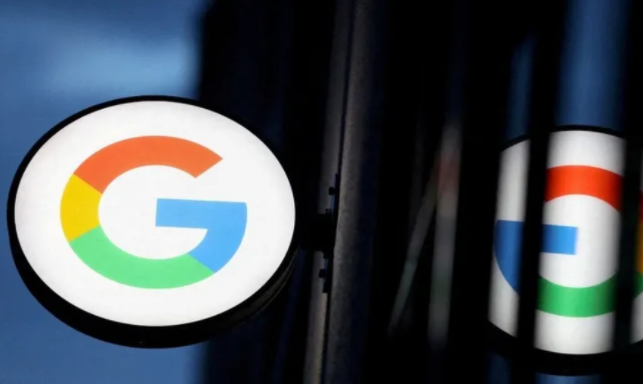
接着,禁用不必要的扩展程序。过多的扩展程序可能会影响浏览器的性能。同样点击三点菜单按钮,选择“更多工具”中的“扩展程序”。找到不常用或者不需要的扩展程序,将其停用或删除。这样可以减轻浏览器的负担,提高加载速度。
还可以优化浏览器的设置。在Chrome浏览器的地址栏中输入“chrome://settings/”,进入设置页面。在“隐私设置和安全性”部分,可以调整一些相关选项,如启用或禁用弹出窗口阻止等功能。同时,在“高级”选项中,可以找到“系统”部分,勾选“在可用时使用硬件加速”,这有助于提升浏览器性能。
另外,更新chrome浏览器到最新版本也很重要。新版本通常会修复一些性能问题和漏洞。点击三点菜单按钮,选择“帮助”中的“关于Google Chrome”,浏览器会自动检查并更新到最新版本。
最后,如果页面加载仍然缓慢,可以尝试更换网络环境或者联系网站管理员反馈问题。通过以上这些方法,可以在Chrome浏览器中有效减少页面的加载延迟,让浏览更加流畅。
相关教程
1
google浏览器如何清理浏览器历史记录和缓存
2
谷歌浏览器出现403Forbidden怎么解决
3
chrome浏览器屏蔽的flash怎样打开
4
google Chrome与Opera浏览器深度对比
5
Chrome浏览器网页翻译高效快捷使用教程
6
谷歌浏览器AI智能翻译使用方法
7
Chrome浏览器自动优化网页加载顺序方案
8
Google Chrome自动填充信息管理
9
如何在Chrome浏览器中设置更快的浏览器启动选项
10
如何避免谷歌浏览器中的重定向病毒
